其实我很久以前就尝试着用过Git,不过看了网上的教程后自己照着做发现我好像智商真不够用了,Git的界面让人看上去很高端……于是果断转战Google Code。因为之前用过SAE的SVN,所以用起来也挺顺手,不过传完代码才发现——咦?怎么没有提供下载的按钮?!结果一百度,发现今年5月22日就在也不提供新项目的源码下载了(报道见此),说是服务被滥用,甚至有人还有SVN做下载站(尼玛这是要多么有创意!管不得要关)
万般无奈,只能再尝试一下Git,挑战一下智商 🙄
度娘上一搜,发现前几页基本都是用Bash操作的,Bash操作好麻烦啊,老是要打命令,特别对于我这种记性特差的人来说简直是地狱>< 还好Git有个GUI,不过还是挺复杂的,度娘上看了两三页发现完全看不进去,于是还是自己摸索吧~
下面做了个小教程(这么没技术含量的,一定没有人看Q^Q
1、先打开Git GUI,点击创建新的版本库,然后在硬盘上新建一个项目文件夹,创建的版本库对应定位到新建的文件夹
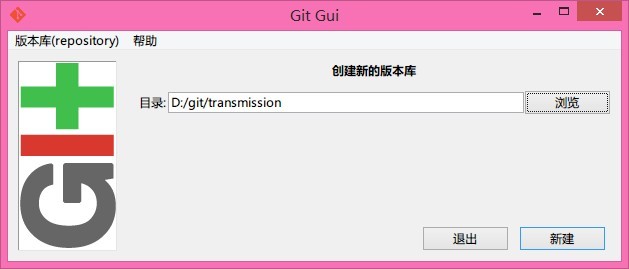
于是会发现对应的文件夹呗多了一个隐藏文件夹(不要管它就是了~

2、接着是登陆 http://github.com,点击右上角的Create a New Repo,按照以下设定好项目的名称、描述
3、接着在GUI界面点击”远端(remote)” – “Add…”,按照如下格式填好”Location”:
git@github.com:YOUR_USERNAME/YOUR_REPOSITORY_NAME
下面是个演示:
4、设置好之后点击Add,这时程序会让你输入你在创建SSH Key的时候设定的密码,验证通过后点击关闭
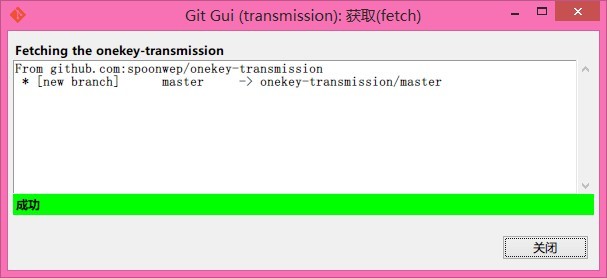
5、然后你就可以把写好的代码文件拷贝到刚才本地创建的项目文件夹中。然后在Git GUI中点击下方的 “重新扫描”就会自动扫描出项目文件夹中的文件,此时再点击缓存改动,会提示是否加入队列,选是即可,如果提示错误,点击”继续”
6、此时可以对文件进行签名,保护版权(´・ω・`) ,具体操作是先点击”签名(Sign Off)”,再点击”提交”
7、最后点击上传按钮,没有特殊改动的话,在弹出的对话框中直接点”上传即可”:
8、成功~
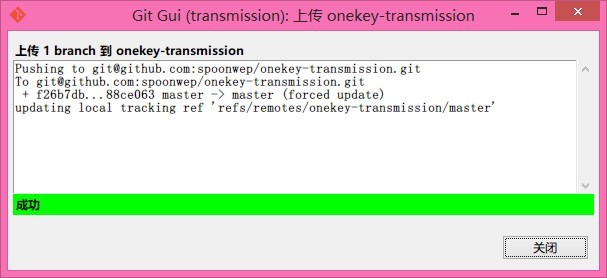
发现Git还是不错的,至少我这里用Google Code老是会上传失败……以后代码都扔Git那边托管好了_(:3」∠)_
PS:突然想起来OSChina之前也退出了代码托管,不知道现在咋样了……
补充:
后来发现如果更新版本则必须要勾选强制覆盖,否则会显示失败

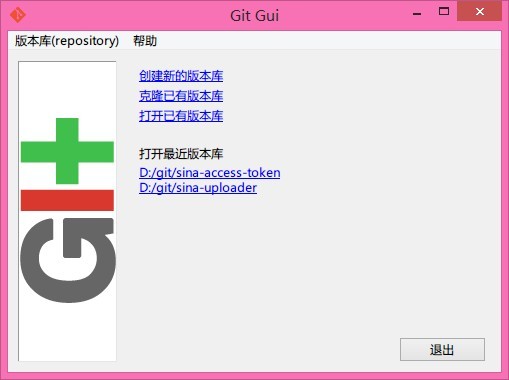
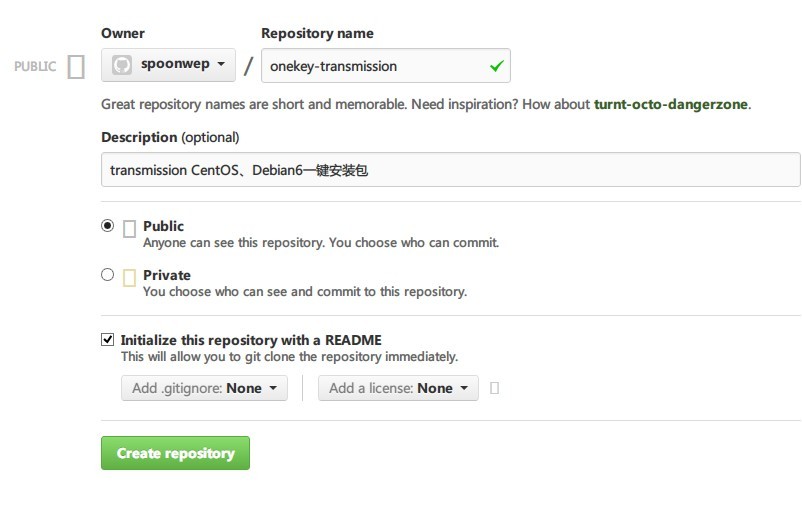
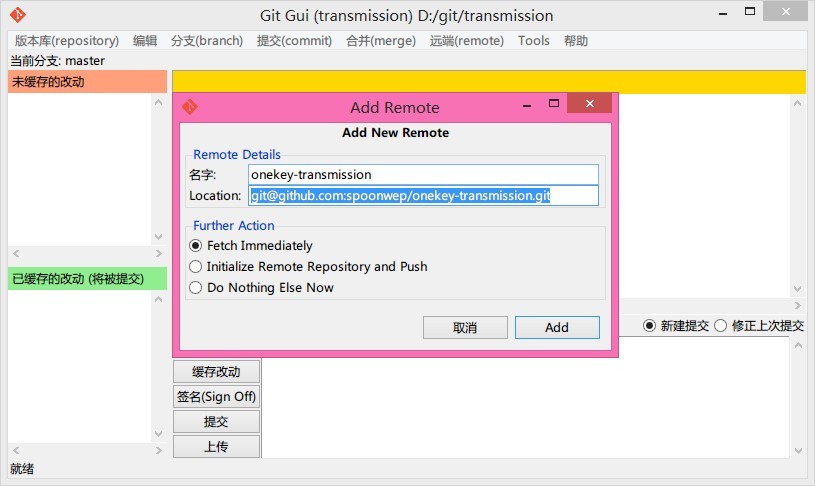
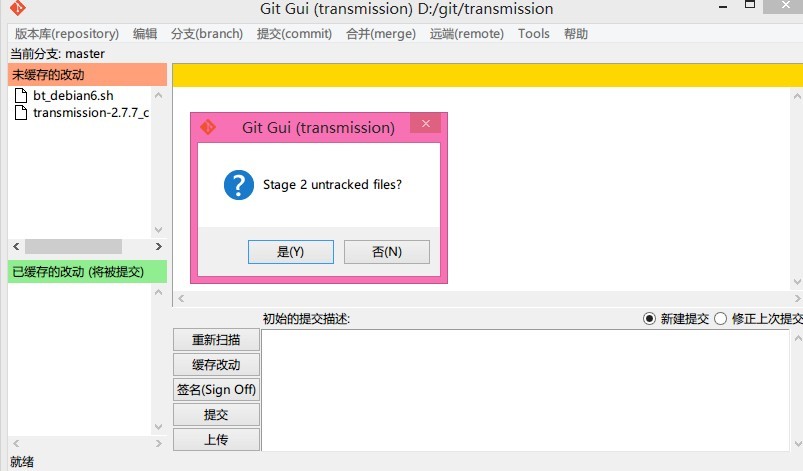
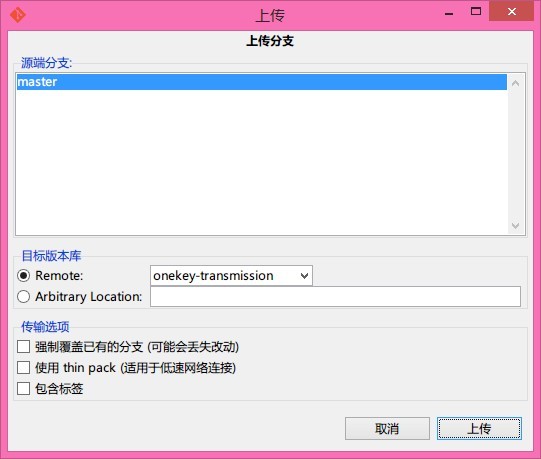
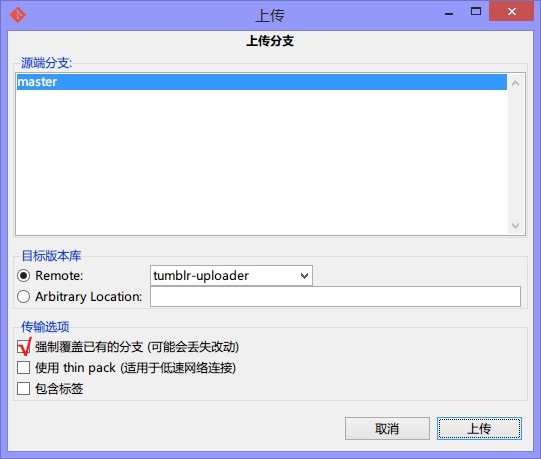








>.< 其实我倒是觉得git常见的功能用bash/Win CMD更方便一些。。总结下来就是1、cd到要创建的目录。2、用git init生成本地git库。3、用git remote add链接远程库(创建在Github或者Git服务器上)。4、git add . git commit 提交代码到本地库。5.git push推送到远程库… 不过用GUI也有好处,用命令行切换分支或者合并代码、恢复老版本的时候需要经常上网搜一下代码..
>.< 如果已经有远程库就可以直接git clone [Remote_url]在本地创建远程库的副本,直接就是和远程库链接好的,有时候我也用git clone创建github上的远程库到本地,更方便一些…
写文章之前第一次用git(而且只用了上传) 个人觉得命令行还是挺麻烦的,不过还是要用的(常用的全存到搜狗自定义短语了,多方便(<ゝω·)☆
我直接从本机D盘目录下clone一个工程到E盘目录下,然后我能拉取,但是就是不能上传,总是说路径不对,具体问一下,这种情况远端的location地址该怎么填
应该是这个问题吧→http://www.oschina.net/question/856351_114252